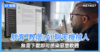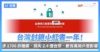序言
大家現時都十分注重網絡安全,或者當外出到部份國家旅遊時,因限制而未能瀏覽部份網站,面對這個問題大家或者都會使用 VPN 來解決。使用 VPN 服務供應商所提供的 VPN 服務雖然方便,但除了需要收費之外,可能因太多用戶而影響上網速度,亦有用家會擔心始終是第三方服務,安全性上未必能有最大的保障。QNAP NAS 內就有一個 QVPN 功能,可以建立一個私人 VPN 服務。
VPN 的日常應用
VPN(Virtual Private Network)是一種常用的網路連接工具,它可以為用戶提供許多實用的功能。首先,透過建立一個加密的網路連接,令網路流量無法被中間人,如 ISP、黑客或其他機構窺探;當使用公共 Wi-Fi 時,亦可防止數據被人盜取,對於經常需要在不同國家地區使用 Wi-Fi 上網的用家就相當重要;可以連接至不同國家的 VPN,能夠讓用戶「傳送」至該地區,最常見就是繞過地區限制,例如 YouTube 或 Netflix 能夠觀看當地的限定節目;對於要在不同地方工作的用家,透過 VPN 能夠以一個更安全的方式來存取公司內部網絡;在瀏覽部份或存在危陰的網站,使用 VPN 就能改變 IP 達到「隱身」狀態。
各種常見 VPN 協議
隨著用戶對 VPN 的需求越來越高,因此亦出現多種不同的 VPN 制式,其中 PPTP 為最早的協議,由於它是由 Microsoft 所開發,因此已成為 Windows 內建的 VPN 協議之一。雖然 PPTP 的整體速度都算快,並使用 128-bit 加密,但隨著它同時存在不少已知漏洞,近年已經越來越少人使用。為提升 PPTP 的安全性不足,Cisco 和 Microsoft 就共同開發 L2TP(Layer 2 Tunneling Protocol)協議,透過配搭 IPSec 身份認證協議提供加密,其安全性上會較 PPTP 高,同時由於資料會經過雙重封裝加密,而導致整體速度上會較 PPTP 慢,不過 L2TP 近年都同樣被發現出現各種漏洞,因此像 Android 13 開始就已經不再支援,取而代之是 IKEv2/IPSec 。近年 OpenVPN 這種協議方式的 VPN 越來越多用家採用,作為開源 VPN 協議,因此使用時就必需使用 Client 程式,但支援各種常見的平台,並可通過任何端口傳輸,以迴避防火牆的限制,在使用時就更方便。它擁有高度的安全性與及靈活性,最重要是它採用 256-bit 加密,加上支援 SSL/TLS 的安全性協議。近期一種新的 VPN 協議 WireGuard 以簡單、快速和安全的特點而越來越多用家使用,效能方面 WireGuard 由於設計簡單,在速度和反應時間上都比其他 VPN 協議優勝,加上它採用最新的加密技術,當中包括 Curve25519、ChaCha20 和 Poly1305 等,提供了很高的安全性。
QNAP 自家 QBelt 協議
對於各位有使用 QNAP NAS 的用家,可以透過 QVPN 內使用由他們自行研發的 QBelt,它的主要特點是為了改進傳統 VPN 問題而開發的 VPN 協議,能夠提供更穩定、更安全和更高效能的 VPN 連接。QBelt 採用基於 DTLS 和 AES-256 的加密方式,提升數據傳輸過程中的安全性。由於 QBelt 是針對傳統 VPN 協議的問題所設計,因此它的延遲較低,能提供更流暢的連線體驗。最特別的是,QBelt 能夠摸擬 HTTPS 流量,能夠繞過部份因偵測到使用 VPN 而限制或封鎖連接的網站。
QVPN 設定各種 VPN 協議
QNAP 內的 QVPN 服務包含多種 VPN 協議,包括 QBelt、PPTP、L2TP/IPSec、OpenVPN 與及 WireGuard,當然為了顧及安全性,就應該盡量避免使用 PPTP 和 L2TP/IPSec,用戶可按照需要而使用 QBelt、OpenVPN 或 WireGuard。另外,由於要使用 VPN 服務時,都必需在 Router 內透過 Port Forward 功能,讓「街外」的連線能夠進入 NAS。由於不同廠商的路由器在介面或功能名稱都有所不同,因此在進行設定可參考各路由器的說明書或官方網站,以下將會以 QuRouter QHora-301W 作示範。
可根據需要使用的 VPN 協議而開啟相對應的 Port
QBelt 設定及連接
OpenVPN 設定及連接
WireGuard 設定及連接
WireGuard 的設定過程會有少許複雜,因此建議用家直接使用日後需要連線的電腦,登入 NAS 的控制台來進行設定。
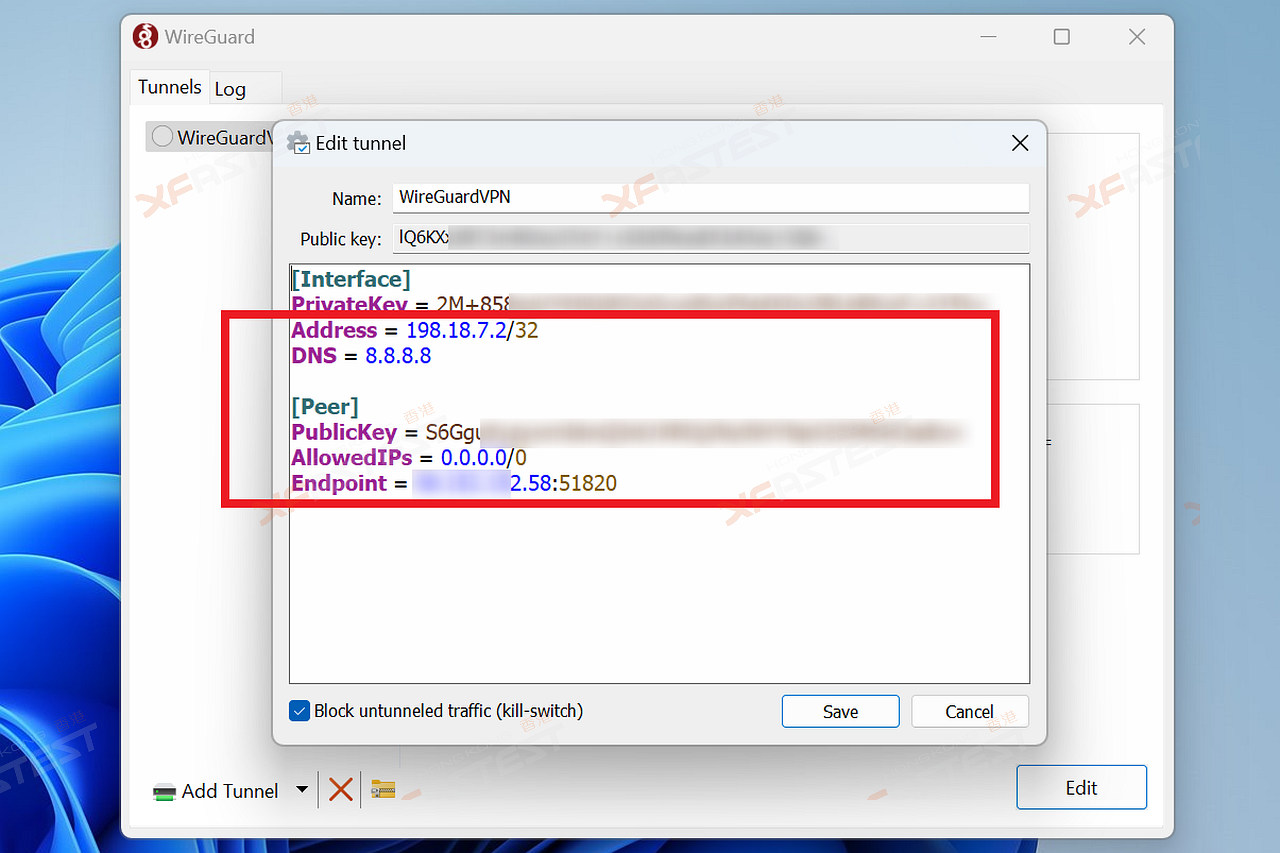
如圖於 PrivateKey 下方分別輸入各種資料,其中要更換的是 PublicKey 為剛從 QVPN WireGuard 下複製的「公開金鑰」,至於 Endpoint 則是 NAS 的實際 IP 並加上「:51820」(有需要可以從 QVPN 的「總覽」看到 IP)